升级win11电脑没声音了怎么回事 升级windows11后没有声音如何处理
更新时间:2023-11-01 10:25:56作者:qiaoyun
有很多小伙伴都已经陆陆续续安装升级到win11系统来使用了,但是因为是新系统,可能会遇到一些问题,就有用户升级到win11电脑没声音了,不懂是怎么回事,可能是没有安装声卡驱动等原因引起,该怎么办呢,本文这就给大家介绍一下升级windows11后没有声音的详细处理方法。
方法一:
1、部分设备在win10上的驱动可能无法在win11使用。
2、所以可以尝试拔出耳机或音效后,重新连接一下试试看,可以重新安装对应驱动程序。

方法二:
1、如果重新插拔后还是不行。
2、那么推荐下载一个Realtek音频管理器。【点击下载】
3、下载安装好之后,在其中开启声音就可以了。
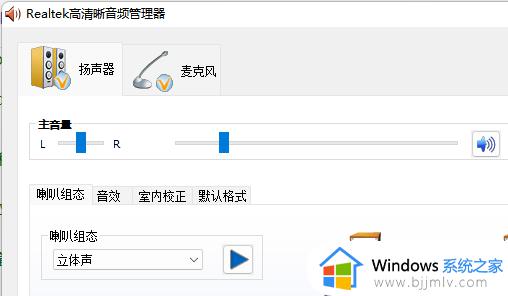
方法三:
1、还是不行的话,可以右键开始菜单,打开“设置”
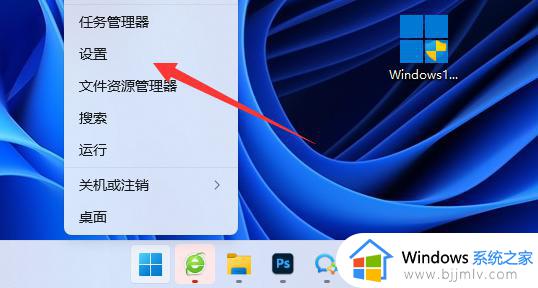
2、再打开其中的“声音”设置。
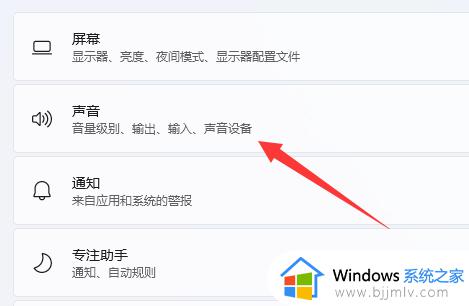
3、然后点击排查常见声音问题里的“输出设备”
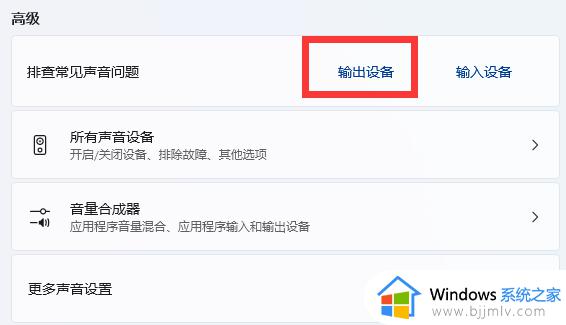
4、最后等待系统自动为你检测并解决即可。
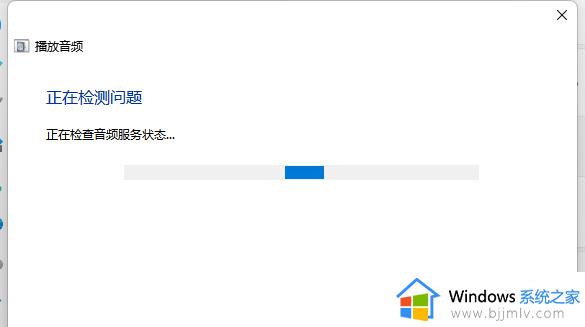
PS:如果上述方法都不行,可能是你的声卡不兼容win11。建议去intel官网下载新的声卡驱动。
关于升级win11电脑没声音了的详细解决方法就给大家介绍到这边了,如果你有遇到一样情况的话就可以参考上面的方法来进行解决。
升级win11电脑没声音了怎么回事 升级windows11后没有声音如何处理相关教程
- win11电脑没声音怎么调出来 升级win11后电脑没声音如何恢复
- windows11声音变小怎么办?win11升级之后电脑声音变小了的解决办法
- windows11更新后没声音怎么回事 windows11更新后没有声音如何处理
- 更新win11后声音没有了怎么回事 windows11更新后没声音如何解决
- Win11没有声音怎么回事 windows11电脑没有声音如何解决
- 升级win11没有tpm2.0怎么办 win11没有tpm2.0无法升级如何处理
- 安装win11没有声音怎么解决 win11安装后没有声音如何处理
- 笔记本win11没有声音怎么回事 win11笔记本没有声音如何解决
- windows11电脑没有声音怎么办 win11电脑没有声音了怎么解决
- win11更新之后没有声音怎么办 更新完win11没有声音处理方法
- win11恢复出厂设置的教程 怎么把电脑恢复出厂设置win11
- win11控制面板打开方法 win11控制面板在哪里打开
- win11开机无法登录到你的账户怎么办 win11开机无法登录账号修复方案
- win11开机怎么跳过联网设置 如何跳过win11开机联网步骤
- 怎么把win11右键改成win10 win11右键菜单改回win10的步骤
- 怎么把win11任务栏变透明 win11系统底部任务栏透明设置方法
win11系统教程推荐
- 1 怎么把win11任务栏变透明 win11系统底部任务栏透明设置方法
- 2 win11开机时间不准怎么办 win11开机时间总是不对如何解决
- 3 windows 11如何关机 win11关机教程
- 4 win11更换字体样式设置方法 win11怎么更改字体样式
- 5 win11服务器管理器怎么打开 win11如何打开服务器管理器
- 6 0x00000040共享打印机win11怎么办 win11共享打印机错误0x00000040如何处理
- 7 win11桌面假死鼠标能动怎么办 win11桌面假死无响应鼠标能动怎么解决
- 8 win11录屏按钮是灰色的怎么办 win11录屏功能开始录制灰色解决方法
- 9 华硕电脑怎么分盘win11 win11华硕电脑分盘教程
- 10 win11开机任务栏卡死怎么办 win11开机任务栏卡住处理方法
win11系统推荐
- 1 番茄花园ghost win11 64位标准专业版下载v2024.07
- 2 深度技术ghost win11 64位中文免激活版下载v2024.06
- 3 深度技术ghost win11 64位稳定专业版下载v2024.06
- 4 番茄花园ghost win11 64位正式免激活版下载v2024.05
- 5 技术员联盟ghost win11 64位中文正式版下载v2024.05
- 6 系统之家ghost win11 64位最新家庭版下载v2024.04
- 7 ghost windows11 64位专业版原版下载v2024.04
- 8 惠普笔记本电脑ghost win11 64位专业永久激活版下载v2024.04
- 9 技术员联盟ghost win11 64位官方纯净版下载v2024.03
- 10 萝卜家园ghost win11 64位官方正式版下载v2024.03